Este tutorial irá explicar como instalar o Autodesk Maya no Ubuntu OS. Os comandos e procedimentos neste artigo foram executados no Ubuntu 20.04 Sistema LTS (Focal Fossa).
Instalar Dependências
Autodesk Maya depende de alguns pacotes e bibliotecas para funcionar. Siga as etapas abaixo para instalar as dependências relevantes:
Para instalar o Autodesk Maya no Ubuntu 20.04, você precisará adicionar algumas bibliotecas. Algumas dessas bibliotecas não estão disponíveis no Ubuntu 20 oficial.04 repositórios; no entanto, eles estão disponíveis no Ubuntu 16.04 repositório.
Para instalar essas bibliotecas no Ubuntu 20.04, você precisará adicionar o Ubuntu 16.04 (Xenial) repositório para o seu repositório Ubuntu. Emita o seguinte comando no Terminal para fazer isso:
$ echo 'deb http: // arquivo.ubuntu.com / ubuntu xenial universo restrito principalmultiverso '| sudo tee / etc / apt / sources.Lista.d / xenial.Lista
Então, para atualizar o Ubuntu 20.04 repositório local com o do repositório recém-adicionado, emita o seguinte comando no Terminal:
$ sudo apt updateAgora, instale as bibliotecas usando o seguinte comando no Terminal:
$ sudo apt install -y libtbb-dev libtiff5-dev libssl-dev libpng12-devlibssl1.1 gcc libjpeg62 libcurl4
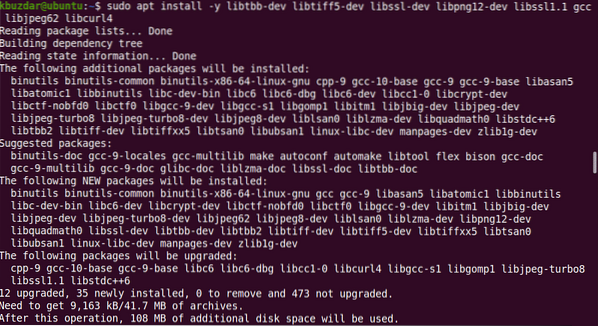
Em seguida, instale os arquivos da biblioteca multimídia. Execute o seguinte comando no Terminal para fazer isso:
$ sudo apt-get install -y libaudiofile-devlibgstreamer-plugins-base0.10-0
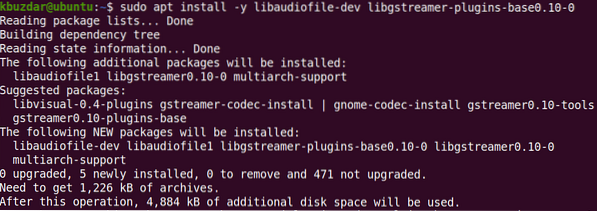
Instale os arquivos da biblioteca gráfica. Emita o seguinte comando no Terminal para fazer isso:
$ sudo apt install -y libglw1-mesa libglw1-mesa-dev mesa-utils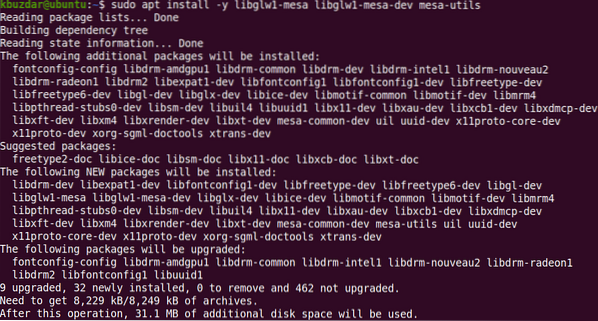
Instale as fontes True Type Core da Microsoft. Emita o seguinte comando no Terminal para fazer isso:
$ sudo apt install -y xfonts-100dpi xfonts-75dpi ttf-mscorefonts-installerfonts-liberation
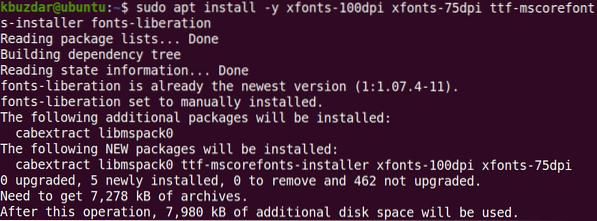
Quando a tela a seguir aparecer, use a tecla tab para selecionar OK e então bateu Entrar.
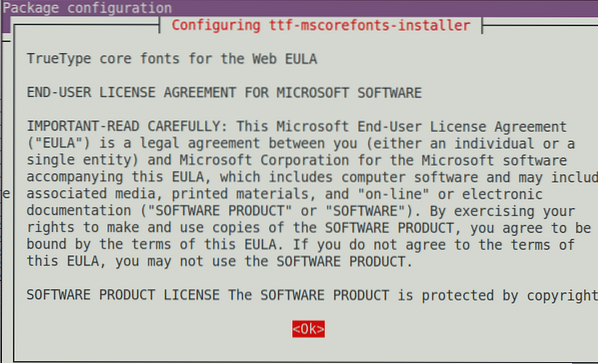
Aceite o contrato de licença do usuário final. Use a tecla tab para destacar o sim opção e pressione Entrar para fazer isso.
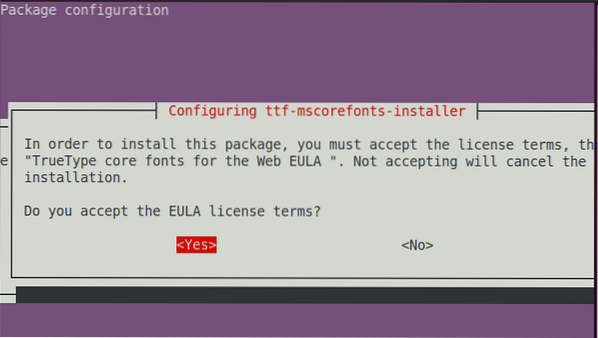
Após aceitar os termos da licença, as fontes necessárias serão instaladas em seu sistema.
Autodesk Maya também requer que alguns outros pacotes sejam instalados. Instale os pacotes usando os seguintes comandos no Terminal:
$ sudo apt install -y csh tcsh libfam0 libfam-dev xfstt
O pacote libxp6 não está disponível nos repositórios do Ubuntu, então você primeiro precisa fazer o download de seu .arquivo deb. Emita o seguinte comando no Terminal para fazer isso:
$ cd / tmp$ wget http: // launchpadlibrarian.net / 183708483 / libxp6_1.0.2-2_amd64.deb
Em seguida, instale o pacote libxp6 usando o comando abaixo no Terminal:
$ sudo dpkg -i libxp6_1.0.2-2_amd64.deb
Os pacotes de instalação do Maya estão em .formato rpm. Você precisará convertê-los para .formato deb usando o programa Alien. Emita o seguinte comando no Terminal para instalar o programa Alien:
$ sudo apt install -y alien elfutils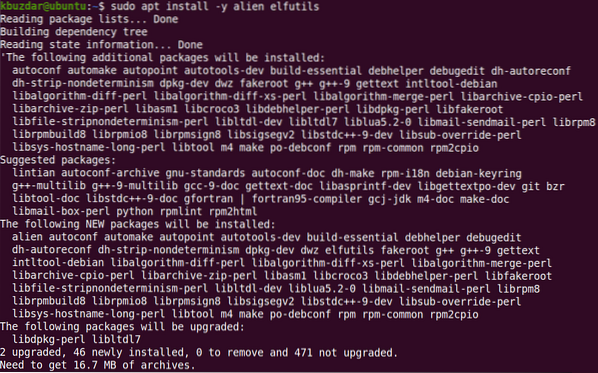
Depois de concluir as etapas listadas acima, todas as dependências necessárias para executar o Maya devem ser instaladas e você pode agora passar para a próxima etapa.
Faça o download do Autodesk Maya
Para baixar o Maya, siga as etapas listadas abaixo:
Mova-se dentro do diretório ~ / Downloads usando o CD comando no Terminal:
$ cd ~ / DownloadsUse o comando wget para baixar o instalador do Autodesk Maya:
$ wget http: // edutrial.autodesk.com / NET17SWDLD / 2017 / MAYA / ESD / Autodesk_Maya_2017_EN_JP_ZH_Linux_64bit.tgz
Crie um diretório chamado “maya” para o qual os arquivos de instalação serão extraídos:
$ mkdir mayaExtraia o instalador do Maya para o diretório “maya” recém-criado usando o comando abaixo:
$ tar xvzf Autodesk_Maya_2017_EN_JP_ZH_Linux_64bit.tgz -C maya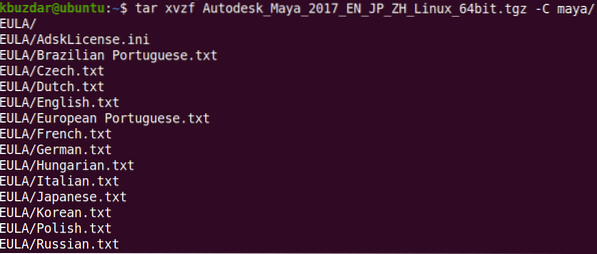
Converter os maias .Arquivos do instalador rpm em .deb
1. Mova-se dentro do diretório “maya” usando o CD comando:
$ cd maya /2. Converta todos os arquivos do instalador do Maya, que estão atualmente em .formato rpm, em .formato deb. Use o programa Alien para fazer isso:
$ sudo alien -cv *.rpm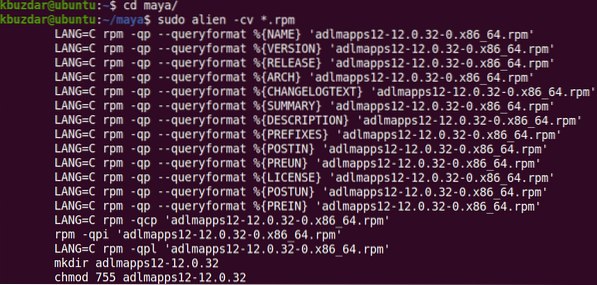
O processo de conversão vai demorar um pouco. Assim que o processo for concluído, você verá a seguinte saída:
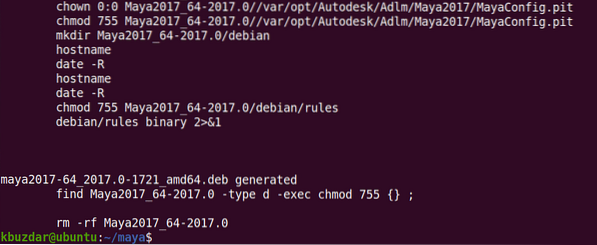
Instale o Autodesk Maya
Para instalar o Maya, siga as etapas listadas abaixo:
Na seção anterior, convertemos todos os .arquivos rpm em .formato deb. Nesta etapa, iremos instalá-los usando o seguinte comando no Terminal:
$ sudo dpkg -i *.deb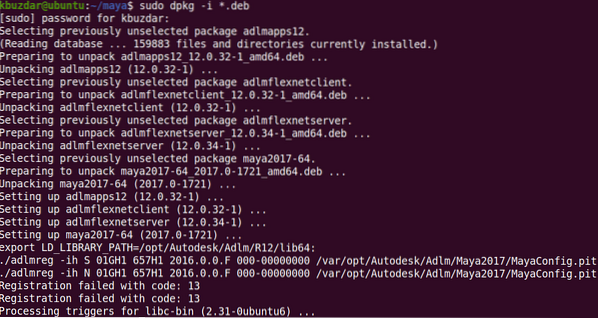
Crie um arquivo de origem usando o comando abaixo:
$ echo "int main (void) return 0;"> mayainstall.cEm seguida, compile-o usando o seguinte comando:
$ gcc mayainstall.cApós a compilação, mova o binário para o / usr / bin / rpm. Mas antes de fazer isso, crie um backup do / usr / bin / rpm usando o seguinte comando:
$ sudo mv -v / usr / bin / rpm / usr / bin / rpm.cópia de segurançaMova o binário para o / usr / bin / rpm usando o seguinte comando:
$ sudo cp -v a.out / usr / bin / rpmAgora, você criará links simbólicos para todos os arquivos de biblioteca necessários dos quais o Autodesk Maya depende. Use os seguintes comandos para fazer isso:
$ sudo ln -s / usr / lib / x86_64-linux-gnu / libtbb.então / usr / lib / x86_64-linux-gnu /libtbb_preview.tão.2
$ sudo ln -s / usr / lib / x86_64-linux-gnu / libtiff.então / usr / lib / libtiff.tão.3
$ sudo ln -s / usr / lib / x86_64-linux-gnu / libssl.então / usr / autodesk / maya2017 / lib /
libssl.tão.10
$ sudo ln -s / usr / lib / x86_64-linux-gnu / libcrypto.então / usr / autodesk / maya2017 / lib /
libcrypto.tão.10

Em seguida, você precisará tornar o arquivo de configuração executável. Use o seguinte comando para fazer isso:
$ chmod + x setupEm seguida, execute o instalador do Maya.
$ sudo ./configurarIsso iniciará o assistente de instalação do Maya. Clique Prosseguir.

Selecione seu país ou região e, em seguida, selecione o EU ACEITO botão de opção para aceitar a licença e o contrato de serviços. Então clique Prosseguir.

Agora, você irá inserir as informações da licença. Selecione o tipo de licença e insira o número de série e a chave do produto.
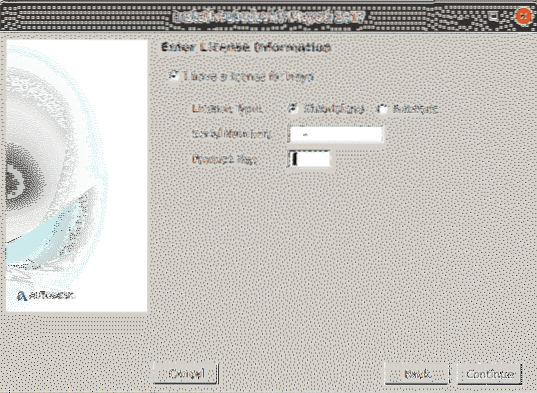
Quando a tela a seguir aparecer, clique em Prosseguir para instalar os componentes selecionados.
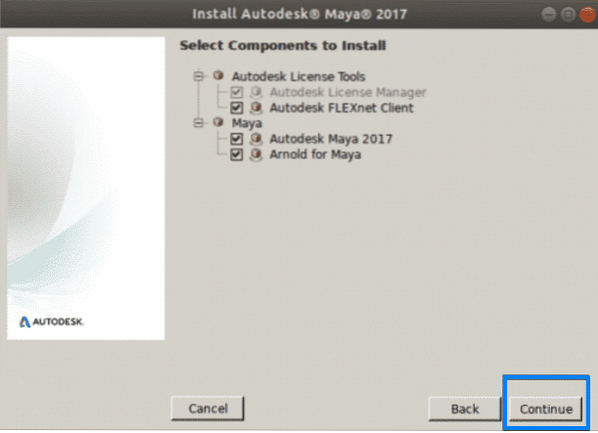
A instalação será iniciada e uma vez concluída, você verá a seguinte tela. Clique Feito para fechar o assistente.
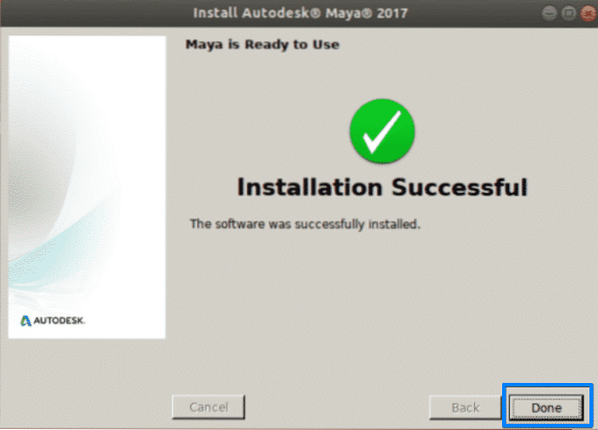
Configuração pós-instalação
Depois que a instalação for concluída, você precisará realizar mais algumas configurações. Siga as etapas abaixo para fazer isso.
Crie o diretório / usr / tmp.
$ sudo mkdir -p / usr / tmpDefina a permissão para este diretório.
$ sudo chmod 777 / usr / tmpCrie alguns diretórios para os arquivos de configuração do Maya.
$ mkdir -p ~ / mayac / 2017 ~ / mayac / 2017 / syncColor / SharedCorrija os erros de falha de segmentação usando o seguinte comando no Terminal:
$ echo "MAYA_DISABLE_CIP = 1" >> ~ / mayac / 2017 / Maya.enCorrija os erros de gerenciamento de cores usando o seguinte comando:
$ echo "LC_ALL = C" >> ~ / mayac / 2017 / Maya.envDefina as permissões usando o seguinte comando:
$ chmod -Rfv 777 ~ / mayacConfigure as fontes para o Maya usando os seguintes comandos:
$ xset + fp / usr / share / fonts / X11 / 100dpi /$ xset + fp / usr / share / fonts / X11 / 75dpi /
$ xset fp rehash
Corrigir a tecla modificadora da câmera Maya. Emita o seguinte comando para fazer isso:
$ gsettings set org.gnomo.Área de Trabalho.wm.preferências botão modificador do mouse"
Restaure utilitários rpm usando o seguinte comando:
$ sudo rm -v / usr / bin / rpm$ sudo mv -v / usr / bin / rpm_backup / usr / bin / rpm
Por fim, execute o Maya usando o seguinte comando:
$ / usr / autodesk / maya2017 / bin / maya.binQuando a tela a seguir aparecer, clique em Eu concordo, após o qual o Maya será lançado em seu sistema.
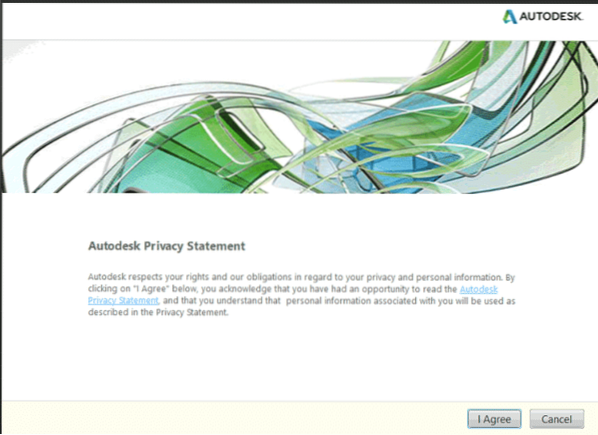
Conclusão
Isso é tudo que há para fazer! Neste artigo, você aprendeu como instalar o Autodesk Maya no Ubuntu 20.04 LTS (Fossa Focal). Espero que tenha gostado do artigo e que agora se sinta confortável instalando o software de modelagem e animação por computador Autodesk Maya em seu sistema Linux.
 Phenquestions
Phenquestions


